Daraus ergeben sich folgende Fragen:
- Welche Voraussetzungen müssen erfüllt sein?
- Wie installiere ich einen Citrix Client für Windows?
- Woher bekomme ich das richtige Installationspaket?
Voraussetzungen:
Diese Anleitung betrifft nur Endgeräte, welche nicht per MECM / SCCM / Windows-Softwareverteilung an der FAU installiert sind!
Für Geräte mit Softwareverteilung bitte über den zuständigen Administrator/ das IZ* das Citrix Workspace Paket in MCSM dem Rechner zuweisen lassen und unter keinen Umständen einen Citrix Client auf anderem Wege installieren!
Der Rechner muss mit aktuellen Treibern und Windows-Updates versorgt sein und regelmäßig darauf überprüft werden!
Für die Installation benötigen Sie Administrator-Rechte.
Bevor Sie anfangen, vergewissern Sie sich, dass sich Ihr Windows-Betriebssystem und Ihr Internetbrowser auf dem neuesten Stand befinden. Falls dies zutrifft, melden Sie sich bitte mit Admin-Rechten an Ihrem PC an. Bitte vergewissern Sie sich, dass alle vorhandenen CITRIX-Clients vom Computer deinstalliert sind.
Hinweis: Wenn Sie den Rechner exklusiv nutzen und keine Admin-Rechte haben, können Sie den Citrix Receiver unter Windows 10 auch mit Benutzerrechten installieren. Die Funktionalität steht dann aber nur dem Benutzer zur Verfügung, mit dem die Installation durchgeführt wurde. Dies gilt nicht für Rechner, die per MECM verwaltet werden oder auf denen eine ältere Version mit Admin-Rechten installiert ist! In den Fällen wenden Sie sich bitte an Ihren Administrator.
Woher bekomme ich das richtige Installationspaket?
Es darf nur die Citrix Workspace app 22.03.4000 for Windows, LTSR verwendet werden. Andere Versionen sind mit den derzeit eingesetzten Servern nicht kompatibel.
- Öffnen Sie in Ihrem Browser die Download-Seite von www.citrix.de
- Klicken Sie unten auf Button "Download Citrix Workspace app for Windows"

- Klicken Sie auf die heruntergeladene Datei CitrixWorkspaceApp und starten Sie diese.
- Bestätigen Sie das Vornehmen von Änderungen mit "Ja"
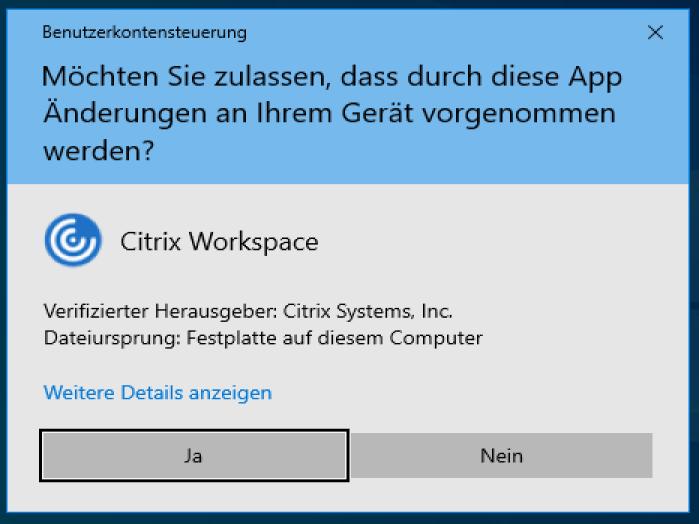
- Wählen Sie "Starten" aus
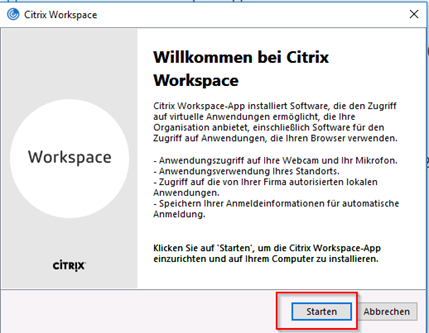
- Akzeptieren Sie die Lizenzvereinbarung und klicken Sie auf "Installieren"
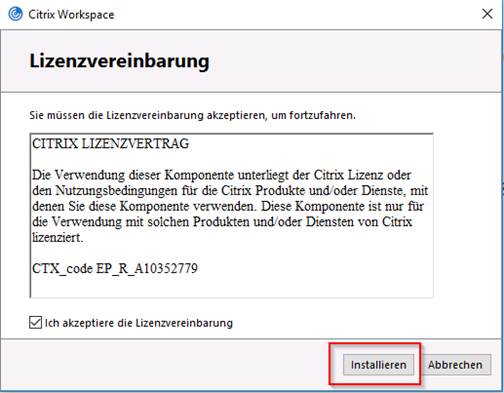
- App-Schutz nicht aktivieren und installieren:
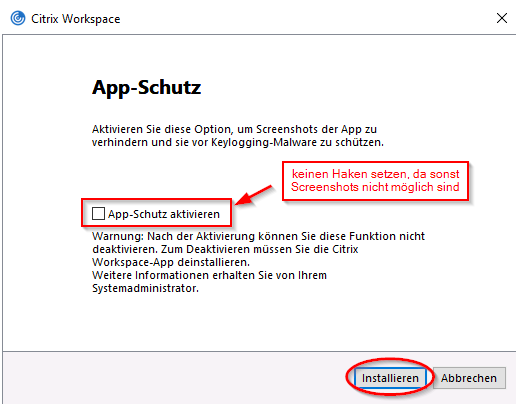
- Voraussetzungen werden installiert (bitte etwas länger warten)
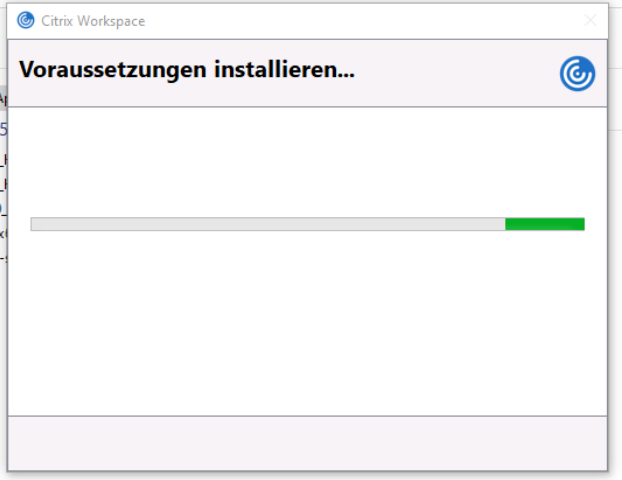
- Programm wird installiert
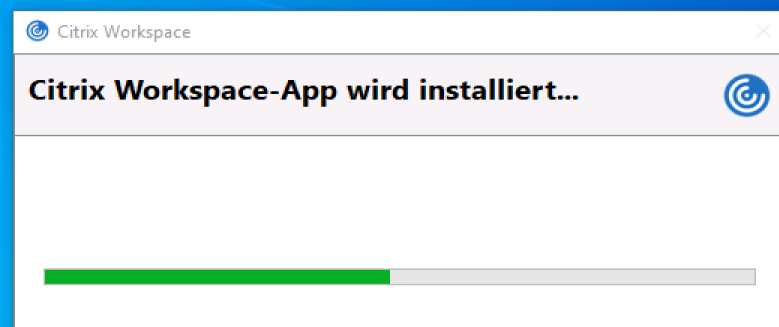
- Klicken Sie auf "Fertig stellen, "Konto hinzufügen" ignorieren.
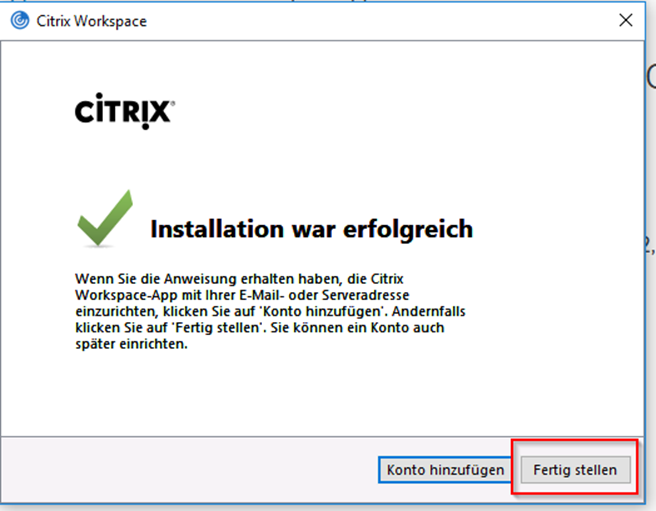
- Starten Sie zum Abschluss der Installation Ihren Rechner neu und melden sich als normaler Nutzer an; Adminrechte werden nicht mehr benötigt.
Nun können Sie das HIS-FSV (MBS) über Ihren Webbrowser (frieda.zuv.uni-erlangen.de) benutzen.
Zur Aktualisierung des CITRIX- Clients gehen Sie bitte folgender Anleitung nach:
Umschalten auf richtige Citrix-Receiver-Version mit Druck-Möglichkeit